最近PC買い替えました。
これまでDELLのゲーミングデスクトップPC、ALIENWARE X51 R2を使用していましたが……
ある日突然ブルースクリーンが頻発するようになり、メモリチェック含めて各種検査を行いましたが異常が検出されず、電源周りかマザーボードに障害が発生している可能性が高い、という事でPCを買い替える事にしました。
新しく購入したのはDELLのビジネス向けノートPC、Vostro 15 7000(7580) プラチナモデル。
細かい経緯や機種選定については自ブログの方で記載していますが……
今回購入したVostro、ビジネス向けと言いつつ実質ライトゲーマー向けのゲーミングPCですね。
とは言え、ノートPCとして使う気は毛頭なく、普段はモニタとキーボード&マウスを接続して、UPS付きのデスクトップPCとして使っています。
場所を移動して使いたい場合にのみモニタとキーボード&マウスのケーブル類を外してノートPCとしても使う、と言う構想なのですが……
ケーブルの本数が多いと色々面倒なんですよね……
と言う訳で、今回レビュー書いてるサンワサプライの「USB Type-C ドッキングハブ USB-3TCH14S」の出番な訳です。
持ち運びにも便利、ケーブル収納が秀逸!
先ずはパッケージから。
パッケージ見ただけで使い方が良く解りますね。
下部に接続可能なケーブルやSDカードが一覧で書かれていてパッと見で理解出来るようになっているのは良いです。
内容物。USBハブ本体と取説。
本体上面。
本体底面。USB-LANとしての機能もあるのでLAN使用時のMacアドレスが記載されています。
本体正面。(取説にポートがある方が正面、として書かれているので、)
左端からHDMI、USB3.1×3、LAN、Type-C、となっています。
右端のType-CはUSB Power Deliveryに対応しているとの事。
本体右側面。
上下二段で、上がMicroSD用、下がSD用のスロットになっています。
変換アダプタ通さずにMicroSD読めるのは便利ですね。
本体左側面。
左端にあるのは接続ケーブル収納スペース。
PCとUSBハブを接続するためのケーブルが、USBハブ本体に収納されています。
中央にあるのがPCとUSB-ハブを接続するためのType-Cポート。
上で書いたPCとの接続用ケーブルの収納。
ケーブルにぽっちが付いていて、本体の溝の部分で軽くロックされています。
スライドしてケーブルを本体から出す感じですね。
幅12.6cm、奥行き約6cm、高さ1.4cmとコンパクトで、縦横幅はスマホよりも小さいですね。
厚みはスマホより若干厚いですが、それでも十分薄いです。
PCとの接続用ケーブルが本体内に収納出来るので、収納した状態だとUSBハブ本体持ち歩くだけで済むのは便利です。
出先で使う用として考えるなら、モバイルPCとの組み合わせだと、かなり利便性が高いと思います。
Type-Cポート一つでモニタもLANも周辺機器も!
USBの仕様が 3.1 Gen 1 なので転送速度も理論値最大5Gbpsと高速です。
USBの仕様的には理論値最大10Gbpsな 3.1 Gen 2 もありますが……
現状では対応しているPC側が少ないことを考えると 3.1 Gen 1 でも十分な気がします。
なお、以下Vostroの仕様。
VostroとUSBハブの接続に使用するType-Cについては、Thunderbolt 3対応なので自ずと USB3.1 Gen 2 対応という事になります。
なので、USBハブ本体のLANについても問題なく1000BASE-Tで動作する事になりますね。
サンワサプライの USB Type-C ドッキングハブ USB-3TCH14S……
HDMI、USB3.1×3、LAN、Type-C、SDカードリーダー。
コンパクトなのに盛り沢山ですね。
USB3.1対応のTYPE-Aポートが3つ付いていますが、もう少しポート数多いと嬉しいかも。
キーボードとマウスで確実に2つは埋まりますし、それに加えてXbox One コントローラー繋ぐと3つとも埋まってしまいますしね。
ただ常時挿しっぱなしのに限定すれば、その3つで収まってる感じなので、ギリギリ足りてると言えば足りていますが……
ちなみにキーボードとマウスに関しては無線化とか論外なので。
直挿しと殆ど変わらない
使用前後でどう変わるのか。
筆者はリビングの片隅にメタルラックでPC置き場を作って使用しています。
これまでALIENWARE X51 R2を置いてあった最上段にvostroを設置しています。
モニタ用のHDMI、キーボード&マウスのUSBケーブルをvostroに挿すと、vostro本体右側がごちゃっとした感じになります。
メタルラックの下段にはモニタとキーボード&マウスが。
メタルラックの最上段からケーブル落として繋いでいます。
ラック全体を見ると以下のような感じ。
実際に使用する時にはvostroの天板は完全に持ち上げるのではなく、少し浮かす程度です。
これをサンワサプライのUSB Type-C ドッキングハブ USB-3TCH14S経由に置き換えると……
あら、スッキリ!
USBハブ本体の方にはケーブル類が刺さって、ごちゃりしてますが……
PC本体との接続はケーブル1本だけになったので、ノートPCを持ち出す場合はケーブル1本抜くだけで済むようになりました。
性能的にはどうなの?
便利にはなったけど、性能的にはどうなのか?
直挿しした場合と比べて何か不都合がでたりしないのか?
気になるのは、そんな所でしょうか?
実は直挿しからUSBハブ経由に変更した直後、ちょっとしたトラブルがありました。
何かと言うと、キーボードとマウスの反応がおかしくなる、と言うもの。
現在使用しているキーボードは、ロープロファイルスイッチ赤軸を使用したサンワダイレクトのメカニカルキーボード 400-SKB057Rなのですが……
直挿しだとバックライトLEDが常時点灯していたのですが、USBハブ経由にした所LEDが点滅するようになりました。
と同時にキー入力が飛び飛びになり、文字を打っても入力されたりされなかったり。
また、マウスの方も反応が鈍く、まともにカーソルを動かせない……
直挿しに戻すとキーボードのLEDは常時点灯になりキー入力も問題なく入る、マウスカーソルも問題なく動く。
え?もしかしてUSBハブ経由だと駄目なん?(ーー;あちゃ~、まいったね、これは……
もしかしてバスパワーのUSB-3TCH14Sでは電力足りてないのか?
LEDが点滅していた事から電力不足を疑い、念のために別のセルフパワーのUSBハブに繋ぎ変えて試してみた所……
なんと!
全く同じ症状が……orz
駄目じゃん、Vostroさん、USBハブ経由だと入力装置使えないのかよ……
せっかくUSBハブを用意したけど使えませんでした、残念……
と終わりそうになりましたが、何の事はない……
PC再起動したら問題なく動作するようになった
と言う……なんやねん、それ……orz
と言う訳で、怪しい動きが出たら、とりあえずPC再起動してみる、これ大事、って事で(^^;
PC再起動後はUSB-3TCH14Sでもキーボードもマウスも問題なく快適に動作しています。
勿論、キーボードのバックライトLEDの点滅も無くなり常時点灯に。
通信速度はどうなの?
USB-3TCH14S USBハブ内蔵のUSB-LANについては、USB3.1接続時のみ1000BASE-T対応、との事でした。
VostroのType-Cポートは USB3.1 Gen 2 なので1000BASE-T。
なので理論値的には問題ないわけですが、後は実測でどのくらいの速度が出るのか、ですね。
と言う訳で、GoogleのSpeedTestで計ってみた結果。
うん、全然問題ないね。
十分に速度出てます。
モニタの表示は?ゲームは遊べる?
今回モニタもUSBハブ経由になる訳ですが……
実際問題USBポート経由でのモニタ表示って大丈夫なの?という疑問が。
と言う訳で、PSO2ベンチを回してみました。
ファンが思いっきり回って、結構な音量で風切り音が聞こえましたが、デモ映像はゲームをプレイするのに必要十分綺麗で滑らかなものでした。
流石にスコア的には落ちましたが、それなりに表示されました。
最後に解像度を下げて1280x720(最初のウインドウモードの解像度)のフルスクリーン表示を試そうとしました……
が、ここで問題発生。
PSO2ベンチでデモを開始しフルスクリーン表示に切り替わった直後にエラー音がしてPSO2ベンチが終了。
何度繰り返しても結果は変わらず……
色々調べた結果、モニタの表示を「セカンドスクリーンのみ」(Vostro本体のモニタを消して、外部モニタのみに表示)にしているのが原因でした。
モニタ表示を「複製」にすると無事にフルスクリーンで動作するようになりました。
これについてはUSBハブ側の問題ではなく、Windowsのモニタ表示の仕様的な問題な気がします。
ベンチの結果は最初に行ったウインドウモードよりも少しだけ良い結果、って感じでした。
設定切り替える手間とか、無駄にVostroの画面にも同じ映像が表示される事を考慮すると、他の部分の設定落としてFullHDのままフルスクリーンで使うのが一番な気がしないでも……
いずれにしてもUSBハブでのモニタ出力は、ゲームをプレイする上でも問題が無い事が判りました。
ノートPCをデスクトップPCとして使いたい人にも便利
機能盛りだくさんな上、コンパクトで持ち運びに便利、という点からするとモバイルPCを使う人にこそ便利だとは思いますが、筆者のようにノートPCを普段はデスクトップPCとして使いたい、という人にも かなり便利ですね!
初回接続時はトラブル回避のためにもPC再起動することをオススメしますが、それ以降はUSBの抜き差しでモニタの表示も自動的に切り替わりますし、キーボード&マウスも問題なく快適に使用できています。
機能盛り沢山と言うこともあって、価格比較サイトの最安値でも8千円台後半と少々高めですが、利便性とのトレードとして考えれば妥当な価格だと思います。
USB3.1 Type C Gen1 PD対応ケーブル自体がお値段高めですからねぇ……
持ち運び用途で考えるなら、USBハブ本体に接続ケーブルが収納できるのは、かなり便利だと思います。
USBハブだけ持って行っててケーブル忘れた!なんてポカが無くなりますし。
筆者のように固定で使う場合は、もう少し接続ケーブル長いと嬉しいなぁ、って感じですね。
-
購入金額
0円
-
購入日
2019年03月14日
-
購入場所
サンワサプライ(レビュー用に提供して頂きました。)




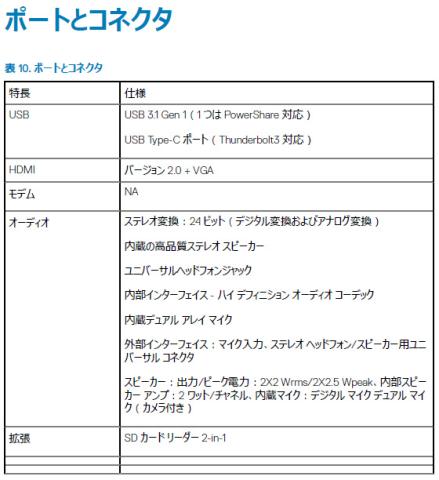




ZIGSOWにログインするとコメントやこのアイテムを持っているユーザー全員に質問できます。